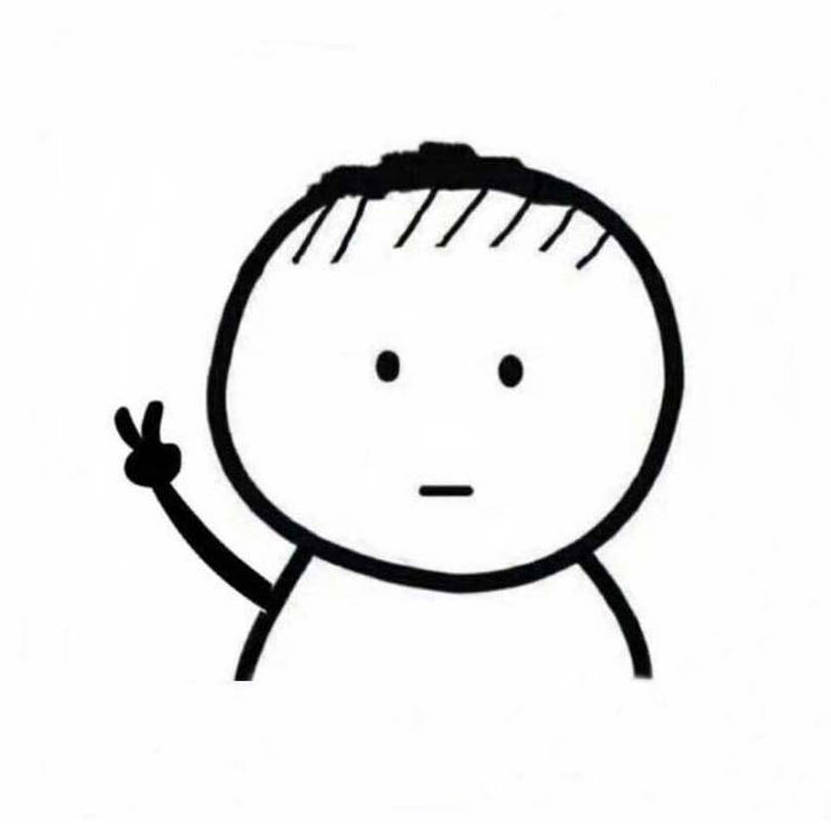Linux安装
1.实体机安装LinuxMint
Linux Mint相对于Ubuntu来说界面更加美观,而且作为同Ubuntu的衍生版本,ubuntu能做的它几乎也可以做,但是也有很多问题,比如字体,如果是双系统的话,看个人的选择了,相差无几
Mint目前有一些缺点的是安装的软件需要自己添加桌面图标,百度一下都可以解决。
2.VMware或者VirtualBox安装
没有什么需要说的,唯一需要注意的是,VM安装的时候,特别是Linux系统,千万不要选择简易安装,不然会有问题,因为VM会自动加一个启动程序,这将导致linux无法启动,所以建议选择稍后安装。
至于VB主要是界面的使用。如果是第一次使用,不知道快捷键会想砸电脑,不过当你熟悉之后会好很多。VB相对于VM个人感觉还是有许多优点的,VM是收费软件,某些程度上说它功能更强大,比如安装Macos会容易一些,但是体积臃肿,最不能忍受的是虚拟机一旦复制或者移动很容易不能联网。在这点上VB好太多,而且他的vdi格式的系统移动更加方便,最后日常的学习中千万记得备份虚拟机。
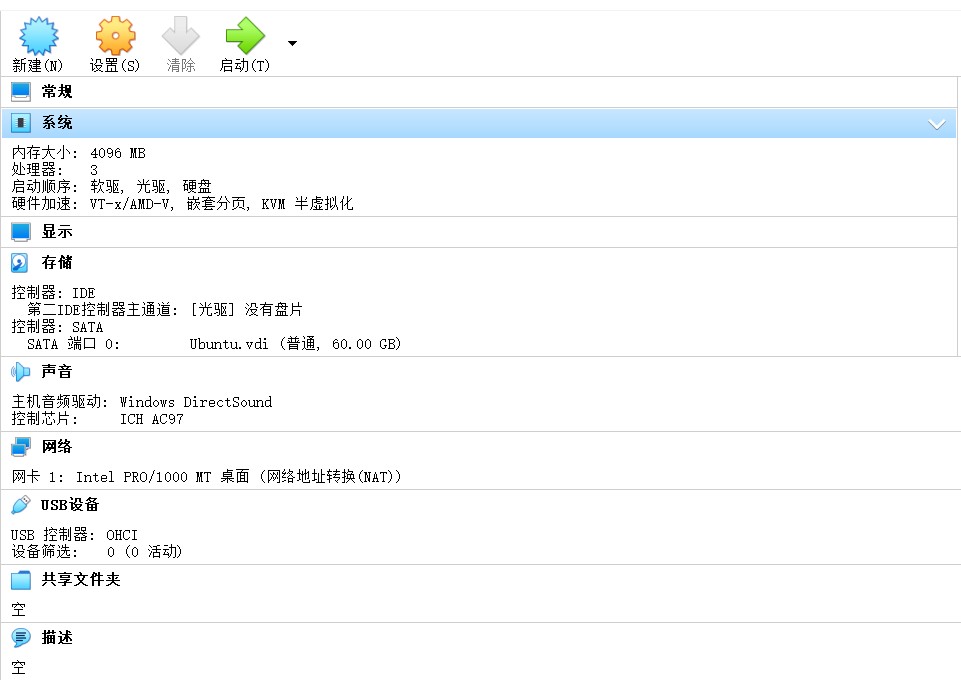
3.Windows子系统(WSL1)
可以通过应用商店直接安装,开启开发者模式,需要下载开发者包,并且在控制面板的程序和功能里面,选择启用或关闭Windows功能才可以使用之后可以选择安装图像界面。开始需要去下载vcxsrv。下载路径:
vcxsrv下载网站
安装完后如下,之后不断下一步即可,然后在终端界面输入:
1 | sudo apt install xfce4 xfce4-terminal |
然后输入进行启动
1 | startxfce4 |
界面如下
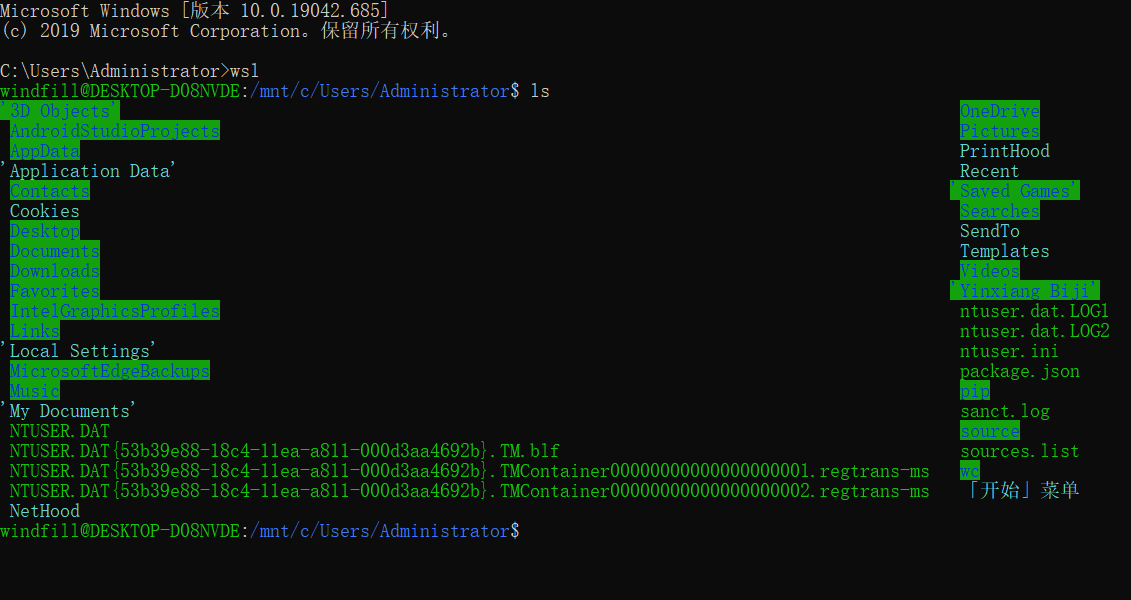
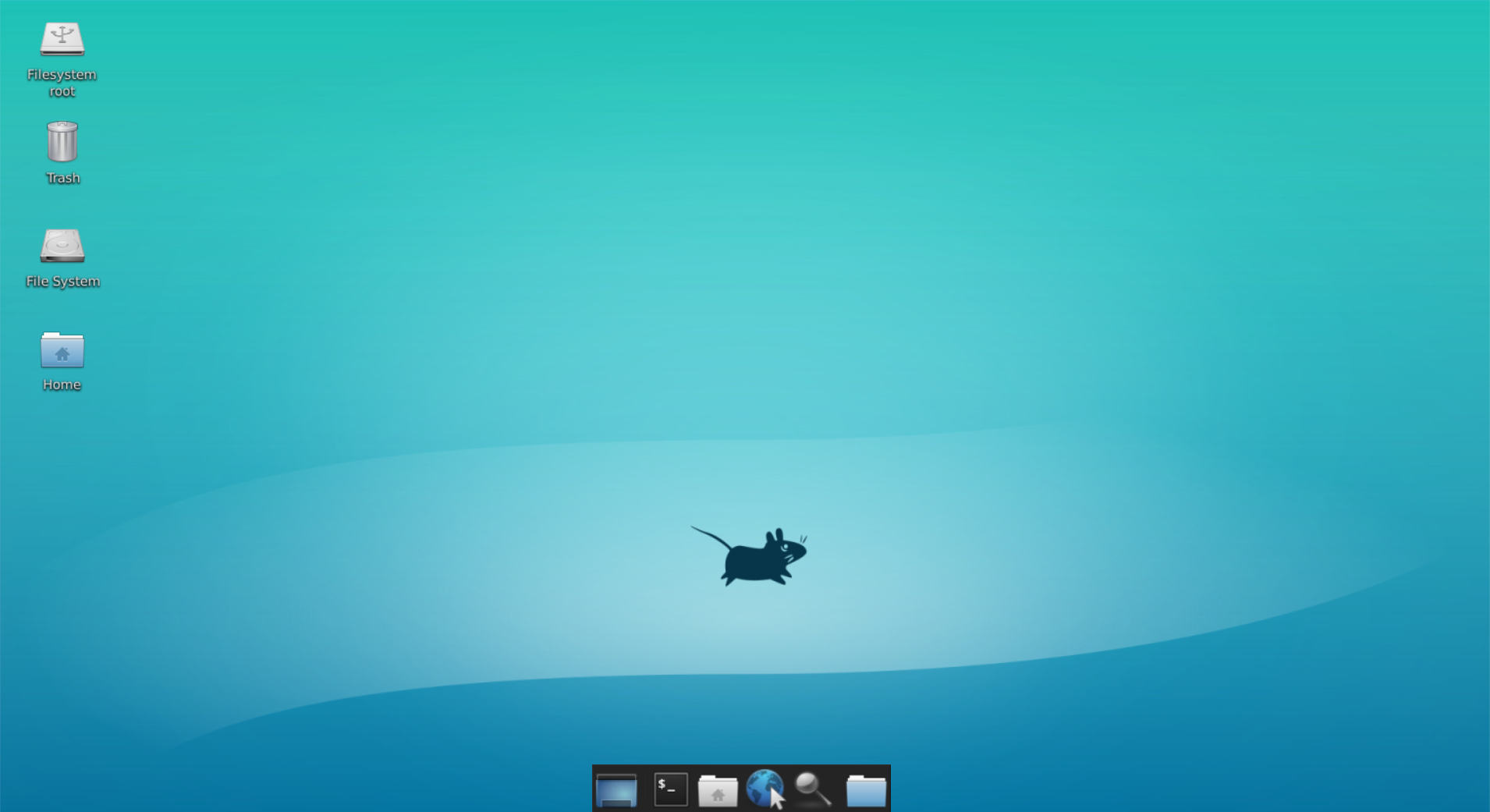
Windows子系统有虚拟机和实体机没有的好处
其一,可以和你Windows磁盘下面的文件进行交互,不用像虚拟机和实体机一样到处找文件。
其二,是可以锻炼对系统的熟悉程度,如果不安装界面那么将是纯命令行模式。
其三,资源利用率远高于虚拟机。
不足之处,其实是不完整的linux系统很多的功能也没有,最后还是觉得虚拟机简单,实用。
最后wsl系统的关机
1 | exit |
1 | wsl --shutdown |
查看
1 | wsl -l -v |

4.VT-x is not available(VB)
管理员身份打开cmd,输入下面命令并且重启
1 | bcdedit /set hypervisorlaunchtype off |
这个问题拖了很久了,Docker的安装和使用需要Hyper-V,而虚拟机需要Intel VT技术,而Hyper-V锁定虚拟机管理程序,虽然可以两个一起跑,但是VirtualBox的性能会大打折扣,很多人也搞不定让它们共存。所以经常使用Docker的话,如果VMware可以使用的话,可以换一个虚拟机.
反之可以打开和关闭Hyper-V,不过需要重启一下,这个应该是Win10系统的问题,此外,控制面板里面关闭Hyper-V我的电脑无效,只有终端里面才有用,先记录一下,系统选项里面的硬件加速有:VT-x/AMD-v,嵌套分页,KVM半虚拟化才算正常
使用FileZilla连接VB的时候,网络需要设置一下,端口是22
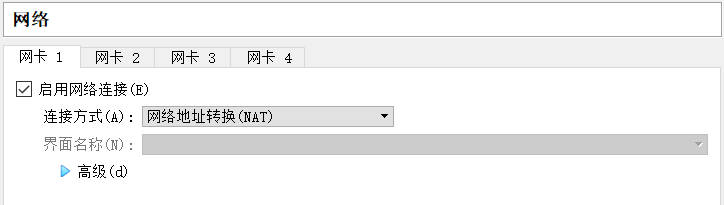
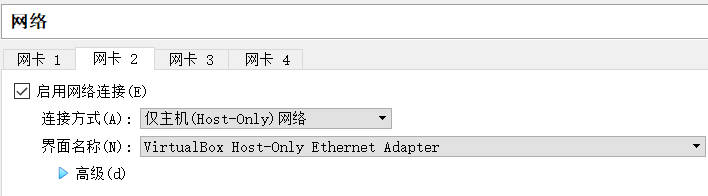
- 本文作者: windfill
- 本文链接: https://windfill.github.io/article/9377051a.html
- 版权声明: 本作品采用 CC BY-NC-SA 4.0 许可协议进行许可,转载请注明出处!